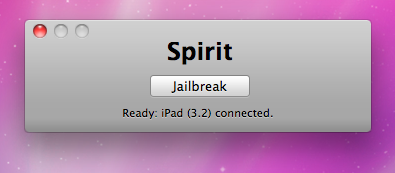
Наконец стал доступным для загрузки джеилбрейк для iPhone/iPod Touch/iPad от команды DevTeam. Он бесплатный и непривязанный (untethered) и называется «Spirit». Джеилбрейк поддерживает любое мобильное устройство Apple с версией прошивки 3.1.2, 3.1.3 или 3.2.
Если вы хотите применить джеилбрейк для iPad или iPhone 3GS, то прежде необходимо сделать резервную копию ваших SHSH-записей. ECID SHSH или SHSH-запись -- уникальная подпись, которую имеет каждое мобильное устройство Apple. Когда вы хотите восстановить прошивку на своем iPhone/iPod Touch/iPad, сервера Apple проверяют эту подпись.
Как вы знаете, если выходит новая прошивка, становится невозможным восстановить старую с помощью iTunes. Но создатель Cydia настроил новый сервер, который имитирует поведение сервера верификации Apple и сохраняет ваши предыдущие SHSH-записи, чтобы вы смогли вернуть ваше устройство к более ранней версии прошивки. Без сохраненных SHSH-записей вы рискуете случайно обновиться до новой прошивки, и тогда не только потеряете свой джеилбрейк, но и не сможете восстановиться до предыдущей прошивки, чтобы вновь джейлбрейкнуть устройство.
Это также важно, поскольку велика вероятность того, что в скором времени Apple найдет уязвимость, которую использует джейлбрейк, и она будет устранена в новой прошивке.
Вы можете сохранить ваши SHSH-записи тремя путями. Ниже приведен способ сохранения с помощью AutoSHSH.
- Загрузите AutoSHSH (последняя версия ).
- Запустите AutoSHSH и подключите iPhone/iPod Touch/iPad в режиме восстановления (только одно устройство за раз). Режим восстановления запускается с помощью выключения телефона и удерживания кнопки «Home» при подключении USB-кабеля. Вы должны увидеть сообщение «Connect to iTunes»(»Подключите к iTunes») и логотип на вашем устройстве.
- Нажмите «Grab my SHSH Blobs Automatically» в AutoSHSH. Когда приложение импортирует подпись, выберите, хотите ли сохранить ее локально. Не забудьте, куда сохранили этот файл. В конце процедуры AutoSHSH также загрузит подпись на сервер saurik.
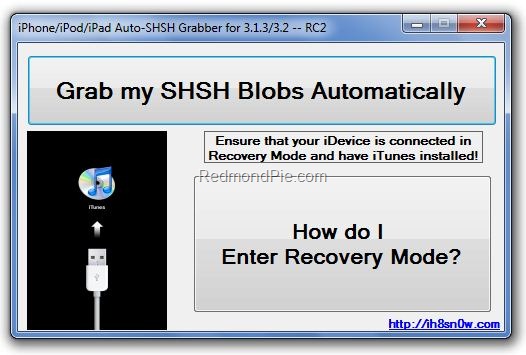
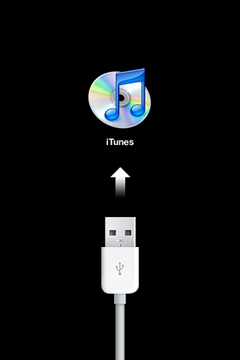
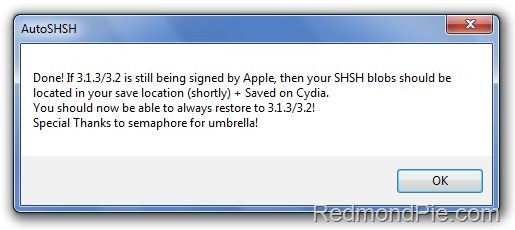
Если у вас возникнут проблемы при использовании AutoSHSH, напишите об этом в комментариях или попробуйте или вместо него.
Теперь, когда ваши SHSH-записи сохранены, можно сделать джеилбрейк. Рекомендуется, чтобы сначала вы синхронизировали ваше устройство с iTunes. Затем выполните следующие действия:
- Загрузите «Spirit» (, ) .
- Подключите ваше устройство (оно будет автоматически распознано).
- Нажмите кнопку «JailBreak».
Готово!
В дополнение к этому ниже также приведено англоязычное видео джеилбрейка:
Обратите внимание, что Spirit не является анлоком и не позволит вам пользоваться услугами неавторизированных операторов связи. Также следует знать, джеилбрейк находится в бета-версии и еще не отлажен окончательно. Команда DevTeam уведомляет, что некоторые не разработанные изначально для iPad приложения в репозитории Cydia могут привести к краху системы, отчего придется восстанавливать прошивку.





















